 Accueil
>
Conseils et astuces sur PowerPoint
> Comment insérer une note de bas de page dans PowerPoint ?
Accueil
>
Conseils et astuces sur PowerPoint
> Comment insérer une note de bas de page dans PowerPoint ?
Lorsque vous travaillez sur des présentations PowerPoint, vous devez parfois citer le contenu des diapositives afin que le lecteur puisse vérifier le lien ou l'information de référence si nécessaire. Comme la citation est généralement ajoutée sous forme de note de bas de page, nous avons compilé un tutoriel rapide sur la façon d'insérer une note de bas de page sur les diapositives PowerPoint. Après avoir lu cet article, vous serez en mesure de insérer une note de bas de page dans PowerPoint.
Comment ajouter des notes de bas de page dans PowerPoint
Avant de poursuivre, sachez que l'ajout de notes de bas de page est similaire dans toutes les versions de PowerPoint, à savoir 2010, 2013, 2016 et 2019.
- Étape 1. Lancez PowerPoint et ouvrez le fichier PPT souhaité. Ensuite, vous pouvez cliquer sur "Insertion" > "Zone de texte" et cliquer en face du texte auquel vous voulez ajouter la référence. Une zone de texte apparaît ; vous pouvez y écrire "1".
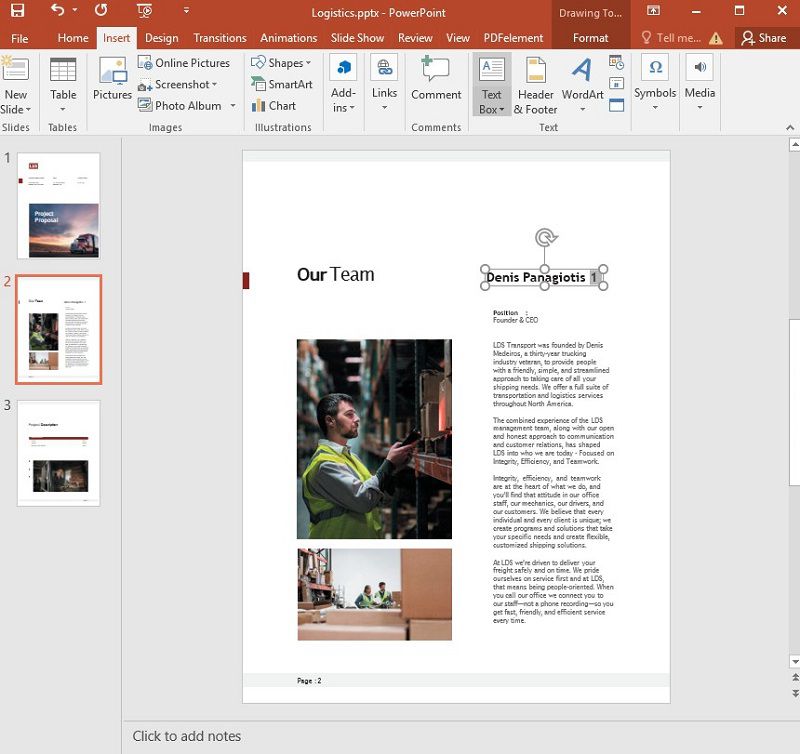
- Étape 2. À ce moment, sélectionnez et mettez en évidence "1", ouvrez les options "Police et caractères avancés" en cliquant sur la flèche dans la section "Police" et cochez la case "Superscript". En faisant cela, le "1" sera changé en format exposant.
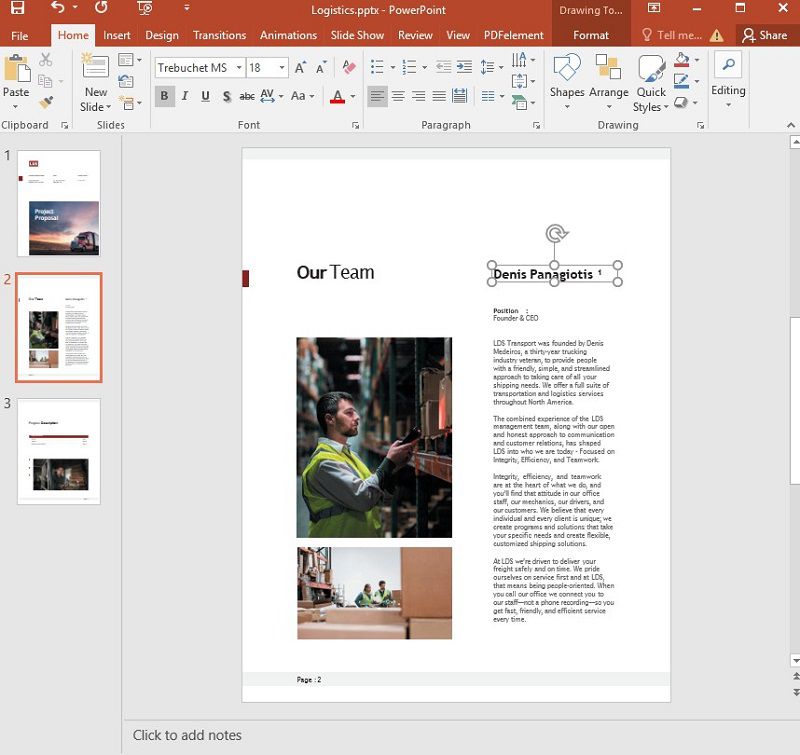
- Étape 3. Dans cette étape, cliquez à nouveau sur "Insérer" > "Boîte de texte" et cliquez sur la partie inférieure de la diapositive où aucun autre texte n'est présent. Ici, écrivez "1" et ajoutez le texte de référence ou le lien à côté.
- Étape 4. Enfin, sélectionnez et mettez en surbrillance l'ensemble du texte, cliquez sur la flèche de la section Police pour ouvrir les options avancées de police et de caractères, et cochez la case Subscript. Maintenant, ce texte va être transformé en indice. Vous avez réussi à ajouter votre première note de bas de page et vous pouvez ajouter d'autres notes de bas de page de la même manière.
Voici donc comment ajouter une note de bas de page dans PowerPoint. De la même manière, vous pouvez également styliser le texte, ajouter des couleurs et des objets, ajouter des biffures et des doubles biffures, et bien d'autres options à vos diapositives PowerPoint. Vous pouvez également augmenter ou diminuer l'espacement des caractères en utilisant les mêmes options.
Le puissant éditeur de PDF - PDFelement
Avec PowerPoint, PDFelement est également un logiciel à part entière doté de tonnes de fonctions utiles que l'on ne trouve généralement pas dans un seul logiciel. Vous pouvez créer, modifier, styliser, protéger, convertir, exporter et annoter vos documents PDF en toute simplicité. Les fonctionnalités les plus populaires de PDFelement sont:
 100% sécurité garantie
100% sécurité garantie  100% sécurité garantie
100% sécurité garantie  100% sécurité garantie
100% sécurité garantie  100% sécurité garantie
100% sécurité garantie - Création facile de documents PDF.
- Modification entièrement contrôlée des documents PDF.
- Ajout de commentaires et d'annotations dans les documents PDF.
- Conversion de PDF en plus de 300 formats et vice versa.
- Création de formulaires hautement personnalisés.
- Protection des documents PDF par signature numérique.
- Stylisation des fichiers PDF en ajoutant des couleurs, des images, des en-têtes et des pieds de page, des liens vidéo, etc.
PDFelement comporte encore d'autres caractéristiques et fonctionnalités fantastiques qui en font l'outil idéal pour les étudiants, les enseignants et les hommes d'affaires. Avec PDFelement, vous pouvez réduire vos coûts opérationnels et augmenter votre productivité, ce qui, en fin de compte, profite à votre entreprise. Donc, si vous recherchez un créateur de PDF avec d'autres services à valeur ajoutée, PDFelement est le partenaire idéal pour vous.
Comment ajouter des notes de bas de page à un PDF
Avec PDFelement, vous pouvez également ajouter des notes de bas de page aux PDF. Comme nous l'avons déjà dit, vous pouvez avoir besoin d'ajouter des notes de bas de page pour augmenter l'importance de votre document. Il s'agit d'une fonction indispensable pour tous les logiciels de ce type. Ainsi, pour ajouter des notes de bas de page à un PDF par PDFelement, vous pouvez suivre les étapes indiquées ci-dessous.
- Étape 1. Lancez PDFelement et ouvrez le fichier PDF souhaité.
- Étape 2. Cliquez maintenant sur "Édition" > "Modifier l'icône d'en-tête et de pied de page", puis sélectionnez l'option "Nouvel en-tête et pied de page".
- Étape 3. Une fenêtre s'ouvre alors, et vous verrez les zones d'en-tête et de pied de page de votre document dans cette boîte. Vous trouverez également les zones de texte vides dans lesquelles vous pouvez ajouter le texte et voir le résultat en temps réel. Une fois la note de bas de page ajoutée au bon endroit, cliquez sur "OK", et la note de bas de page apparaîtra sur vos fichiers PDF.
 100% sécurité garantie
100% sécurité garantie  100% sécurité garantie
100% sécurité garantie  100% sécurité garantie
100% sécurité garantie  100% sécurité garantie
100% sécurité garantie 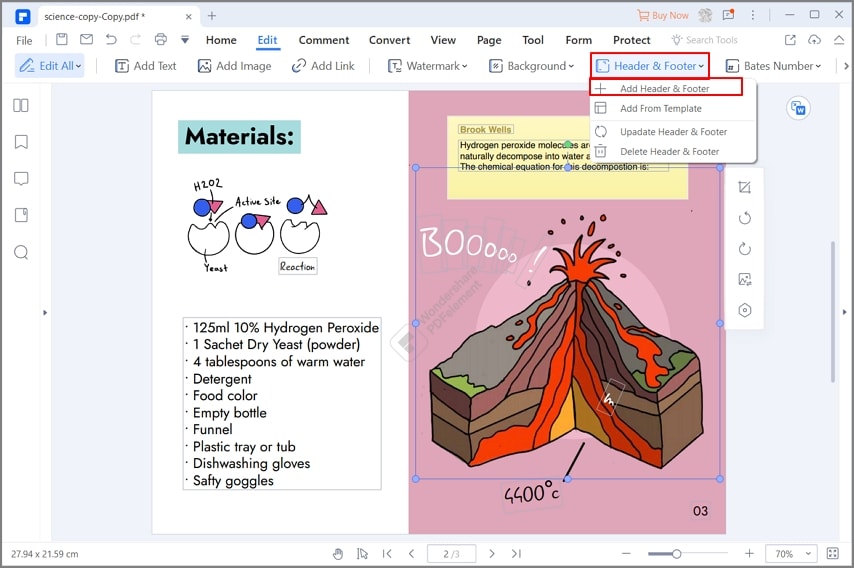
Voici donc comment ajouter une note de bas de page à un PDF par PDFelement. Si vous n'avez pas encore décidé d'acquérir PDFelement, vous devriez le faire maintenant. Croyez-nous, et vous ne regretterez pas d'avoir acheté PDFelement.
Téléchargement gratuit or Acheter PDFelement right now!
Téléchargement gratuit or Acheter PDFelement right now!
Essai gratuit right now!
Essai gratuit right now!

 100% sécurisé |
100% sécurisé |




Clara Durand
chief Editor